软件的开机启动在哪里关闭 开机自启动软件程序如何关闭
更新时间:2024-03-19 14:04:14作者:yang
随着电脑使用的增多,开机自启动的软件也愈发频繁,但有时候我们并不需要所有软件在开机时自动启动,如何找到并关闭这些开机自启动的软件呢?在Windows系统中,我们可以通过任务管理器或系统配置工具来查看和管理开机自启动的程序。而在Mac系统中,我们则可以在系统偏好设置中找到登录项,从而关闭不需要的开机自启动程序。通过适时关闭这些开机自启动的软件,不仅可以提高电脑的启动速度,还可以减轻系统的负担,让电脑更加流畅地运行。
步骤如下:
1.点击电脑左下角的“Win键”,在“开始”菜单中选中“设置”。
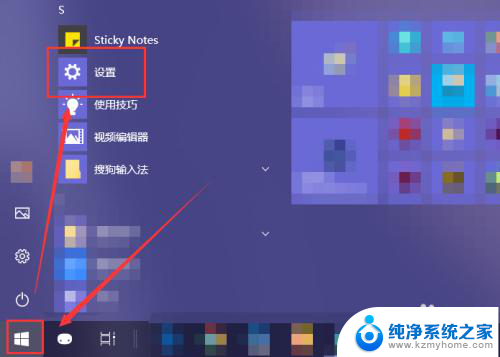
2.在“Windows 设置”窗口中选中“应用”选项。
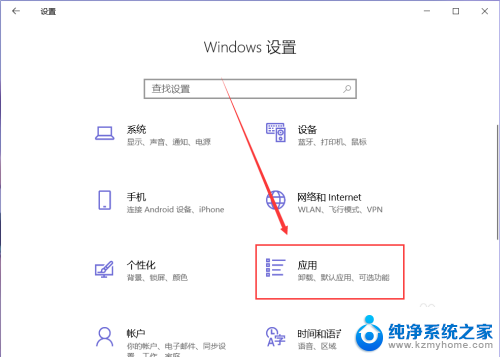
3.在“应用”页面左侧中找到“启动”选项。
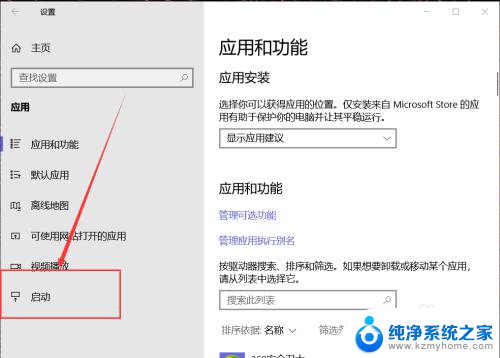
4.然后在右侧页面中就能找到开机自动启动的应用程序,这里关闭应用右侧的开关即可将其关闭开机时启动。
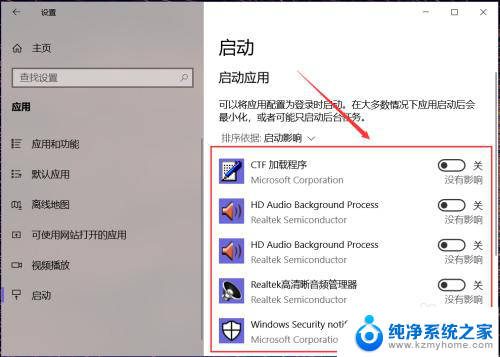
5.有些应用在其设置界面中提供开机时开启的开关选项,在想要禁止开机时启动的应用设置中关闭其开机自动启动即可。
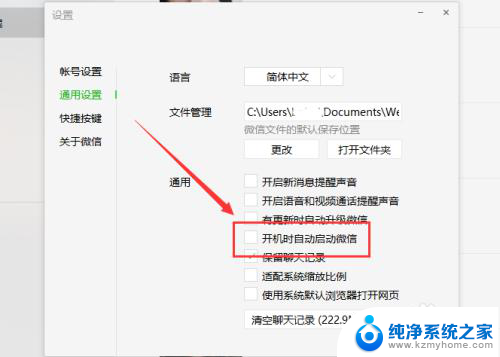
6.除此之外,还可以通过第三方应用应用程序管理启动项。禁止某些程序开机时自动启动即可。
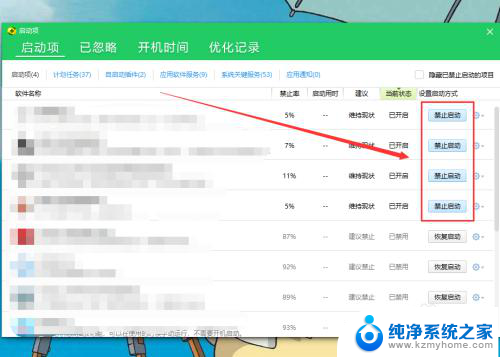
以上就是软件的开机启动在哪里关闭的全部内容,如果遇到这种情况,你可以按照以上操作进行解决,非常简单快速,一步到位。
软件的开机启动在哪里关闭 开机自启动软件程序如何关闭相关教程
- 怎么关闭软件开机启动 开机自动启动的软件如何关闭
- 开机自己启动的程序怎么关 开机自启动软件如何关闭
- 笔记本开机软件自动打开怎么关闭 怎样关闭电脑开机自动启动的软件程序
- 电脑开机如何关闭自动启动软件 电脑开机自动启动程序怎么关闭
- 台式机如何关闭开机启动的软件 开机自动启动软件的关闭方法
- 取消开机自动运行软件 如何关闭电脑开机时自动启动的软件程序
- 电脑怎么关闭开机启动软件 电脑开机自动启动程序如何关闭
- 电脑如何关闭开机自启软件 电脑开机自动启动程序关闭方法
- 电脑软件开机启动如何关闭 电脑开机启动项关闭方法
- 电脑怎么关闭软件开机启动 开机自动启动软件程序的取消方法
- 文件夹里面桌面没有了 桌面文件被删除了怎么办
- windows2008关机选项 Windows server 2008 R2如何调整开始菜单关机按钮位置
- 电脑上的微信能分身吗 电脑上同时登录多个微信账号
- 电脑能连手机热点上网吗 台式电脑如何使用手机热点上网
- 怎么看电脑网卡支不支持千兆 怎样检测电脑网卡是否支持千兆速率
- 同一个局域网怎么连接打印机 局域网内打印机连接步骤
电脑教程推荐
- 1 windows2008关机选项 Windows server 2008 R2如何调整开始菜单关机按钮位置
- 2 电脑上的微信能分身吗 电脑上同时登录多个微信账号
- 3 怎么看电脑网卡支不支持千兆 怎样检测电脑网卡是否支持千兆速率
- 4 荣耀电脑开机键在哪 荣耀笔记本MagicBook Pro如何正确使用
- 5 一个耳机连不上蓝牙 蓝牙耳机配对失败
- 6 任务栏被隐藏时,可以按 键打开开始菜单 如何隐藏任务栏并用快捷键调出
- 7 电脑为什么找不到打印机 电脑找不到打印机怎么连接
- 8 word怎么清除最近打开文档记录 Word文档打开记录快速清除技巧
- 9 电脑排列图标怎么设置 桌面图标排序方式设置教程
- 10 键盘按键锁定怎么打开 键盘锁定解锁方法